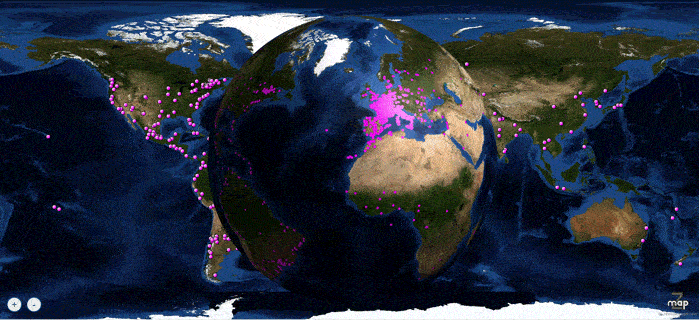per PC Mac Android Ios
MUMBLE
Per installare Mumble
sul vostro computer:
Per Windows Mumble-PC_1.2.19.msi
cliccare qui per scaricare
Per Mac Mumble-Mac_1.2.19.dmg
cliccare qui per scaricare
NB: Scegliete la lingua nella quale desiderate scaricare Mumble cliccando in alto a destra della pagina
Installare Mumble
Scaricare il programma d’installazione sul vostro computer
Installare il programma
Lanciare Mumble
Accetta il contratto di licenza
Clicca su Avanti (Suivant)
Lascia che Mumble esegua l’installazione per impostazione predefinita, fai clic su Avanti
Poi Installare
Clicca su Fine (Terminer)
Lancia Mumble
Parametri Mumble
Installazione alla prima apertura
ASSISTENTE AUDIO
Ti consentirà di testare il tuo microfono, i tuoi altoparlanti o le tue cuffie
Seleziona il dispositivo (periferica)
** Dispositivo (periferica) di input, è il tuo microfono
Lascia WASAPI
Clicca sul dispositivo o periferica
Scegli il tuo microfono
Clicca su « Usa cancellazione dell’eco»
Se lasci il dispositivo (periferica) per impostazione predefinita, bisognerà impostare il microfono nelle opzioni audio di Windows
** Dispositivo (periferica) di output, sono gli altoparlanti e le cuffie
Scegli il tuo dispositivo per l’uscita audio
Clicca su Avanti (suivant)
Sarai in grado di verificare se le tue impostazioni sono corrette
Il programma testerà la tua uscita audio e il tuo ingresso audio
Clicca su Avanti
RILEVAMENTO DELL’ATTIVITÀ VOCALE
Qui è dove imposterai la tua chiave per parlare
Clicca su “Premi per parlare” (push to talk) e scegli la tua chiave
Quindi premi il tasto scelto per parlare per fare un test
Clicca su Avanti
Per terminare deseleziona « Invia statistiche… »
e clicca su Fine
AUTENTIFICAZIONE DEL CERTIFICATO
Nella schermata successiva Clicca
“Creazione automatica del certificato”
Avanti e Terminare
CONNESSIONE AL SERVER MUMBLE
Clicca su “Aggiungi Nuovo” (Ajouter Nouveau)
Nome : Club Qualitativelife
Indirizzo : 178.33.71.99
Porto : lascia 64738
Nom utente : inserisci il tuo nome + la prima lettera del cognome (se vi sono nomi simili)
Clicca su OK
Quindi fai clic su Connessione (Connexion
Passa il messaggio sulla certificazione non valida
Rispondi SI accetto la certificazione
Doppio clic sul salone Accoglienza (Home o Accueil)
Premi il tuo tasto per parlare
Se hai problemi di audio o vuoi cambiare i tasti, seleziona Audio Wizard (Assistant Audio) nel menu Setup (Configurare)
SCEGLIERE UN TASTO PER PARLARE
Clicca sul menu Configurare, poi su Opzioni o Parametri,
selecciona Tasti di scelta rapida sulla sinistra, selezionare a destra il tasto CTRL proposto, fare clic su Applica, quindi su OK. Puoi scegliere un altro tasto se lo desideri facendo clic sul tasto proposto, quindi premi un tasto sulla tastiera per modificarlo. Applicare quindi ok.
OVERLAY
La funzione Overlay collega l’interfaccia di Mumble ad un altro programma che stai utilizzando. Questo a volte può disturbarti.
Per impostazione predefinita, il tasto overlay è selezionato. Per deselezionarlo, vai al menu Configura
quindi fai clic su Impostazioni, fai clic con il pulsante sinistro del mouse su Sovrapponi, deseleziona l’opzione Overlay (Sovrapposizione in alto).
Come installare Mumble per Android IOS
MUMBLE PER ANDROID
Per installare Mumble sul tuo Android
clicca qui per scaricare
Apri l’applicazione, cliccando sull’icona Mumble del tuo Android
Premi sul tasto menu. Clicca su Aggiungi Server (Add Server). Inserisci il nome, numero di server.
Nome : Club Qualitativelife
Indirizzo : 178.33.71.99
Port : lascia 64738
Si apre una finestra da completare, dove devi anche inserire una password.
(Il tasto menu è spesso fisicamente presente sul telefono e il pulsante menu esiste ancora nella barra dei pulsanti.)